お申し込み

STEP1お手元にご請求書を用意ください。
STEP2下記お申込みボタンより、お客さま情報を登録するサイト
(bizformonlineのログイン画面)へアクセスします。
既にi・Infoをご利用中でお客様番号を追加されたい場合もこちらからお申し込みください
-
※
予めご注意事項についての内容をご確認いただいた上で、お申し込みください
STEP3ご請求書に記載されているお客様番号を下記の通り入力し、ログインしてください。

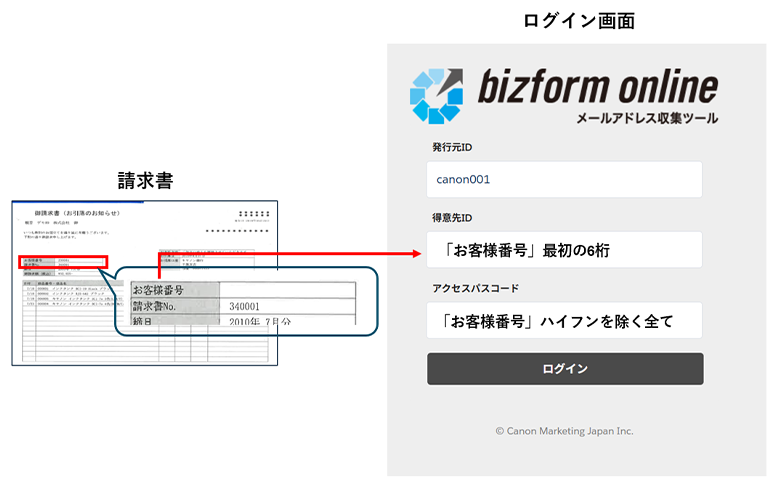
「入力したデータをチェックしてください」と表示された場合
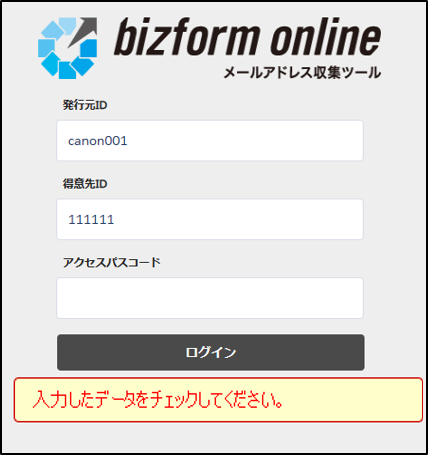
入力した文字の最初や最後にスペースなど入っていないか再度ご確認ください。
得意先ID・アクセスパスコードについて、アルファベットは「半角大文字」、数字は「半角数字」でご入力ください。
それでも上記メッセージが表示される場合は「お問い合わせフォーム」 からご依頼ください。
Web請求へ変更可能か確認後、お申し込み方法についてご連絡させていただきます。
STEP4「請求書のWeb配信に関する意向確認」画面になります。
内容をご確認いただき「回答する」をクリックしてください。

STEP5Web請求に同意の意思確認と通知先情報の登録を行う画面になります。
複数請求書を同時に依頼する場合は、「コメント欄」に請求書記載の【お客様番号】を入力してください。
必須事項を記入いただき、「個人情報の取り扱いに同意する」にチェック、「回答する」をクリックすると仮登録が完了します。
-
※
キヤノンマーケティングジャパン・キヤノンシステムアンドサポート両社より請求書を受取っているお客さまは、Web請求への切り替えを選択をすることが可能です。
コメント欄にWeb請求に切り替えたいお客様番号をご記入ください。 -
※
取引状況を確認させていただき、お断りする場合もございますので予めご了承ください。
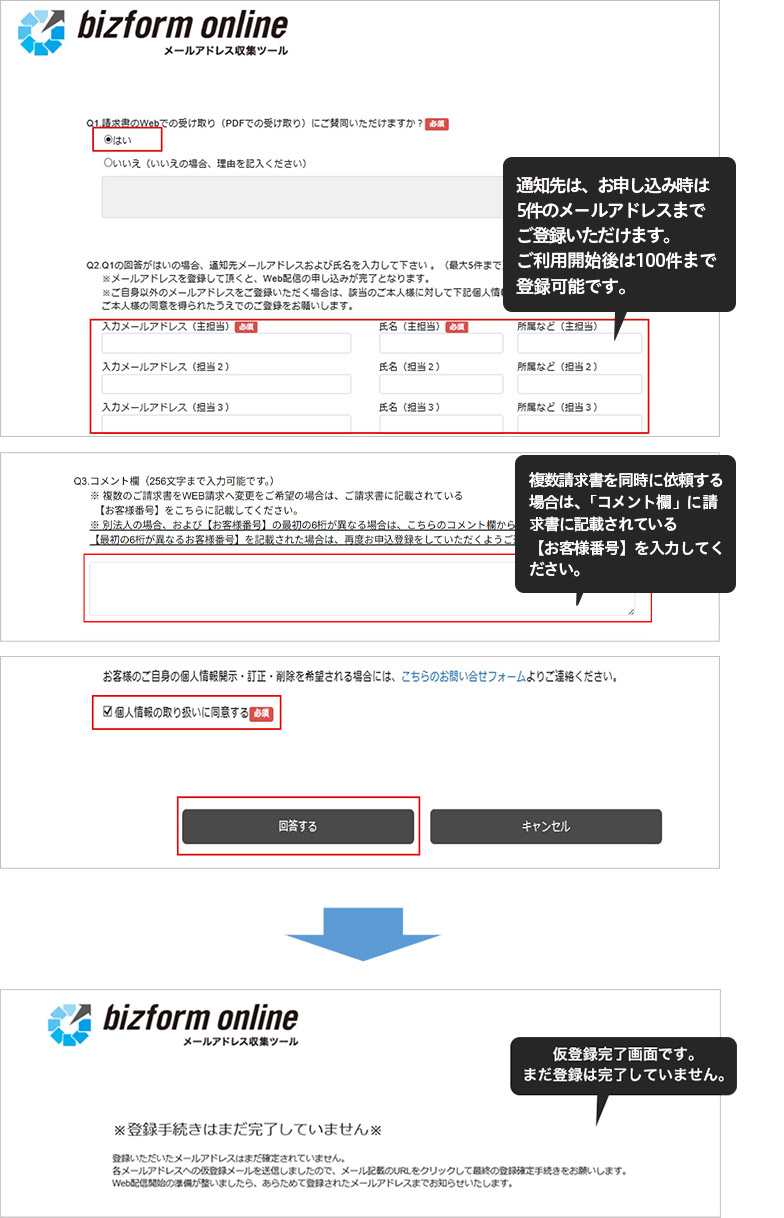
STEP6ご登録メールアドレス宛てにご登録確認のメールが届きます。
メール文内のURLをクリックしていただきますと「本登録」が完了します。
-
※
ご登録確認のメールが届かない場合は、再度ログインしなおしていただき、ご登録されたメールアドレスにお間違いがないかご確認ください。
間違っている場合は修正していただき再度「回答する」を押してください。

STEP7ご利用開始日になりましたら請求書Web配信サービス「i・Info」より、
ログインIDおよびパスワードをメールにてご案内致します。
既にi・Infoをご利用中でお客様番号を追加されたい場合もこちらからお申し込みください